萬盛學電腦網 >> 手機技巧 >> 小米3s怎麼連接電腦傳文件?小米3s連接電腦傳文件教程
小米3s怎麼連接電腦傳文件?小米3s連接電腦傳文件教程
如果你想要知道小米3s怎麼連接電腦傳文件的話,可以參考下文介紹的小米3s連接電腦傳文件教程,如何在小米3s和電腦之間傳文件呢?綠茶小編將告訴大家一個無線傳輸的方法,你們想知道嗎?
第一步、打開小米3s手機的“文件管理”,點擊底部“遠程管理”。

第二步、點擊“啟動服務”。
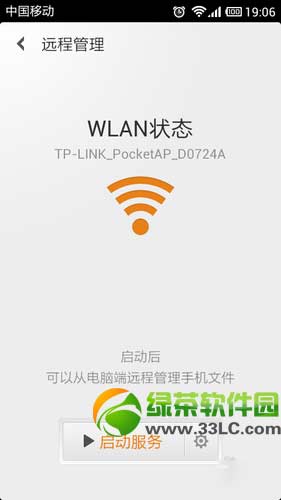
第三步、之後會出現一行地址:ftp://192.168.0.10:2121(此地址不同手機、不同電腦、不同路由器會有所區別,照著輸入即可,注意不要輸錯了)。

第四步、打開電腦,在“我的電腦”地址欄中輸入步驟3中出現的地址。

當出現上圖界面,就說明手機已經連接上電腦,我們就可以在小米3s手機和電腦之間互相傳輸數據了。
綠茶小編猜你還喜歡:
小米3s怎麼root權限?小米3s root權限獲取教程
小米3s電信版什麼時候上市?小米3s電信版上市發售時間
手機技巧排行
智能手機推薦
相關文章
copyright © 萬盛學電腦網 all rights reserved



